

Nathan E. Malpass가 마지막으로 업데이트 : August 31, 2023
WhatsApp은 Android 및 iOS 기기에서 사용할 수 있습니다. 연락처와 쉽게 채팅하고 메시지가 암호화되었는지 확인하려는 사용자에게 인기가 있습니다. 그러나 때때로 다음과 같은 문제가 있습니다. WhatsApp이 Android에서 작동하지 않습니다 장치.
다른 응용 프로그램과 마찬가지로 WhatsApp에도 문제가 없습니다. 삼성 스마트폰과 같은 Android 기기에서는 작동하지 않는 경우가 있습니다. 문제가 발생한 사용자는 해결 방법을 찾고자 합니다.
여기에서는 WhatsApp이 Android 기기에서 작동하지 않는 문제를 해결하는 방법에 대해 설명합니다. 우리는 이것이 일어나는 다양한 이유에 대해 이야기 할 것입니다. 또한 문제를 해결하기 위한 실제 단계를 알려드립니다. 마지막으로, 우리는 당신을 도울 도구에 대해 이야기 할 것입니다 WhatsApp 데이터 백업 그래서 당신은 뭔가 잘못되었을 때 그것을 잃지 않습니다.

1부: Android 기기에서 WhatsApp이 작동하지 않음: 문제 해결 방법파트 #2: 보너스 팁: WhatsApp 데이터 백업3부: 요약하자면
WhatsApp이 Android 기기에서 작동하지 않는 문제에 대한 다양한 솔루션이 있습니다. 먼저 기본 솔루션부터 시작하겠습니다. 이러한 솔루션 중 일부는 다음과 같습니다.
WhatsApp이 Android 기기에서 작동하지 않을 때 기기가 문제라고 생각하는 경우가 있습니다. 그러나 가장 먼저 확인해야 할 것은 WhatsApp에 및 해당 서버. 때때로 WhatsApp은 서버가 다운되어 작동하지 않습니다.
이를 확인하는 한 가지 방법은 다른 장치를 사용하거나 WhatsApp의 데스크톱 응용 프로그램을 사용하는 것입니다. WhatsApp 응용 프로그램이 다른 장치나 컴퓨터에서 작동하지 않는 경우 해당 서버가 다운되었을 수 있습니다.
이를 확인하기 위해 웹사이트나 애플리케이션이 다운되었는지 확인하는 감지기를 사용할 수 있습니다. 이와 같은 온라인 도구에는 Down Detector 및 UpTime이 포함됩니다. 이러한 도구를 사용하면 특정 기간 동안 특정 사이트, 서비스 또는 응용 프로그램이 다운되었는지 여부를 확인할 수 있습니다.
WhatsApp이 Android 기기에서 작동하지 않으면 소프트웨어나 애플리케이션 자체에 문제가 있을 수 있습니다. WhatsApp이 Android에서 작동하지 않을 때 구현할 수 있는 한 가지 쉬운 솔루션은 Android 기기에서 WhatsApp 애플리케이션을 닫는 것입니다. 몇 분 동안 기다렸다가 다시 엽니다.
또 다른 방법은 장치에서 로그아웃하는 것입니다. 그런 다음 몇 분 동안 다시 기다렸다가 다시 로그인하면 됩니다. 이렇게 하면 문제, 특히 앱에 문제를 일으키는 버그를 해결하는 데 도움이 될 수 있습니다.
그 외에도 장치에서 WhatsApp을 제거하고 다시 설치할 수도 있습니다. 이렇게 하면 장치 내에서 응용 프로그램을 훨씬 더 잘 재설정할 수 있습니다. 이를 위해 따라야 할 단계는 다음과 같습니다.
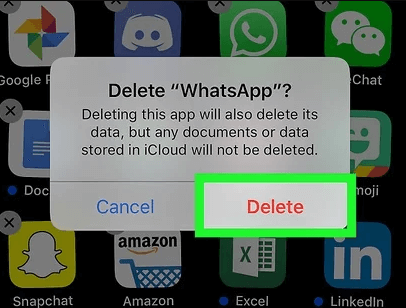
오래된 앱을 실행하면 특히 현재 운영 체제와 호환되지 않는 경우 Android 기기에서 WhatsApp이 작동하지 않는 문제가 발생할 수 있습니다. WhatsApp이 Android에서 작동하지 않는 경우 기기에서 최신 버전의 WhatsApp을 사용하고 있는지 확인해야 합니다. 그 외에도 최신 버전의 Android 운영 체제를 실행하고 있는지 확인해야 합니다.
Google Play 스토어에 업데이트가 있는지 확인할 수 있습니다. 그렇게 하려면 아래 단계를 따르세요.
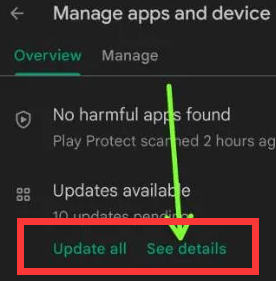
그 외에도 Android 운영 체제를 업데이트할 수 있습니다. 그렇게 하려면 아래 단계를 따라야 합니다.
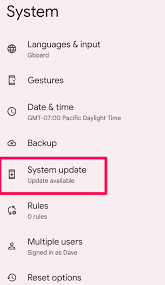
때때로 장치를 새로 고치거나 다시 시작하는 것이 좋습니다. Android에서 작동하지 않는 WhatsApp을 수정하는 가장 간단한 방법 중 하나입니다. 이 작업을 수행할 때 Android 스마트폰 또는 태블릿을 다시 시작하거나 새로 고쳐야 합니다.
방법은 다음과 같습니다.
WhatsApp이 제대로 작동하려면 인터넷 연결이 안정적인지 확인해야 합니다. 인터넷 연결 테스트는 다음과 같은 웹 브라우저를 통해 수행할 수 있습니다. Google Chrome 또는 파이어폭스. 또는 인터넷 연결에서만 작동하는 다른 응용 프로그램을 확인할 수 있습니다.
인터넷 연결에 문제가 있는 경우 모뎀이나 라우터를 새로 고쳐야 합니다. 이렇게 하려면 간단히 종료할 수 있습니다. 라우터와 모뎀을 모두 끕니다. 그런 다음 몇 분 동안 기다렸다가 다시 켜십시오.
Wi-Fi 네트워크에 연결되어 있지 않고 모바일 네트워크 서비스 공급자를 사용하는 경우 켜져 있는지 확인하는 것이 좋습니다. 그렇게 하려면 아래 단계에 따라 WhatsApp이 Android에서 작동하지 않는 문제를 해결할 수 있습니다.
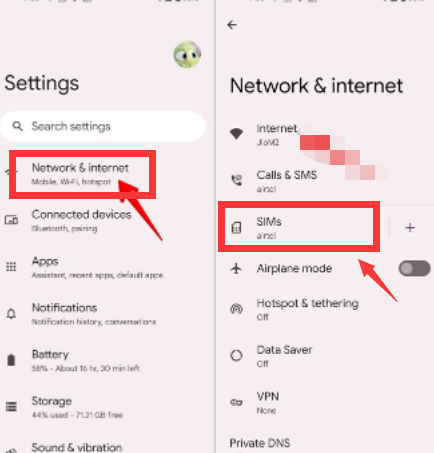
다른 국가에 있는 경우 휴대폰의 로밍 기능을 켜서 모바일 네트워크 서비스 공급자를 통해 인터넷에 연결되어 있는지 확인할 수 있습니다. 그러나 추가 비용이 발생할 수 있음을 기억해야 합니다.
응용 프로그램이 원활하게 작동하도록 캐시가 장치 내에 저장됩니다. 브라우저가 로컬 드라이브에 캐시를 저장하는 방법과 동일합니다. 그러나 캐시에 손상된 데이터가 포함되어 있으면 WhatsApp이 Android에서 작동하지 않을 수 있습니다. 따라서 Android 기기를 사용하여 WhatsApp의 캐시를 지우고 싶을 수 있습니다. 그렇게 하려면 아래 단계를 따르세요.
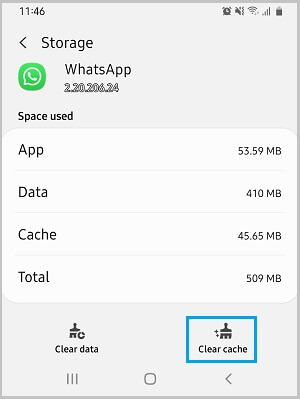
WhatsApp은 응용 프로그램이 작동하기 위해 소프트웨어 또는 하드웨어의 특정 부분에 액세스하기 위해 특정 권한이 필요할 수 있습니다. 따라서 WhatsApp에서 연락처를 쉽게 얻고 마이크에 액세스하고 카메라를 관리할 수 있도록 모든 권한을 부여하는 것이 가장 좋습니다. WhatsApp의 권한 설정을 수정하려면 다음 단계를 따르세요.
WhatsApp을 오랫동안 사용하지 않았다면 WhatsApp의 서버가 이미 귀하의 계정을 삭제했을 가능성이 높아 Android 기기에서 WhatsApp이 작동하지 않을 수 있습니다. 또는 이전에 삭제하고 잊어버렸을 수 있습니다.
보시다시피 WhatsApp은 120일 동안 활동이 없으면 비활성 계정을 삭제합니다. WhatsApp 계정은 인터넷에 연결된 경우 활성 상태로 간주됩니다. WhatsApp에서 이미 계정을 삭제한 경우 시스템 내에서 새 계정을 만들기만 하면 됩니다.
WhatsApp 내에서 백업 파일을 복원하려고 하는데 프로세스를 시작하거나 완료할 수 없는 경우 저장 공간을 확인할 수 있습니다. Android 스마트폰이나 태블릿에 공간이 충분하지 않아 앱이 느려지거나 백업 프로세스가 중간에 중단될 수 있습니다.
할 수 있는 한 가지는 장치 내에서 WhatsApp 애플리케이션 저장소를 관리하는 것입니다. 그렇게 하려면 아래 단계를 따르세요.
기기에서 알림을 보낼 때 오류가 발생하는 백그라운드 데이터를 비활성화했을 수 있습니다. Android 기기의 설정 애플리케이션을 사용하여 이 문제를 해결할 수 있습니다. 그렇게 하려면 아래 단계를 따르세요.
WhatsApp이 Android에서 작동하지 않는 문제를 해결하는 방법을 배웠으므로 WhatsApp 내에서 데이터를 백업하여 비디오, 사진 및 문서와 같은 중요한 파일을 잃지 않도록 할 수 있습니다. 그렇게 하려면 Google 드라이브를 사용할 수 있습니다. 사용할 수 있는 또 다른 도구는 FoneDog WhatsApp 전송.
이 도구를 사용하면 WhatsApp 데이터를 백업할 수 있으므로 실수로 파일을 삭제한 경우에도 파일 복사본을 계속 사용할 수 있습니다. 데이터를 백업하는 것 외에도 도구를 사용하여 컴퓨터에서 장치로 WhatsApp 데이터를 복원할 수 있습니다. 당신은 또한 그것을 사용할 수 있습니다 WhatsApp 메시지 전송 또는 다른 도구 없이 한 장치에서 다른 장치로 직접 다른 데이터.
도구를 사용하여 데이터를 백업하는 방법은 다음과 같습니다.

사람들은 또한 읽습니다iCloud를 사용하거나 사용하지 않고 iPhone을 백업하는 방법 [2023 가이드]날씨 앱이 작동하지 않는 문제를 해결하는 5가지 팁
이 가이드는 WhatsApp이 Android에서 작동하지 않는 문제를 해결하는 최고의 방법을 제공했습니다. 우리가 제공한 솔루션 중 일부에는 애플리케이션 데이터 지우기, 안정적인 인터넷 연결 보장, 장치 내 충분한 저장 공간 확인, 제거 후 WhatsApp 재설치 등이 포함됩니다.
WhatsApp 데이터를 잃지 않도록 하는 한 가지 방법은 Google 드라이브에 백업하는 것입니다. FoneDog WhatsApp Transfer를 사용하여 WhatsApp 데이터를 컴퓨터에 백업할 수도 있습니다. 이 도구를 사용하여 iOS 장치에서 데이터를 쉽게 백업, 복원 및 전송할 수 있습니다. WhatsApp 데이터 손실을 방지하려면 오늘 도구를 사용하세요!
코멘트 남김
Comment
Hot Articles
/
흥미있는둔한
/
단순한어려운
감사합니다! 선택은 다음과 같습니다.
우수한
평가: 4.5 / 5 ( 89 등급)